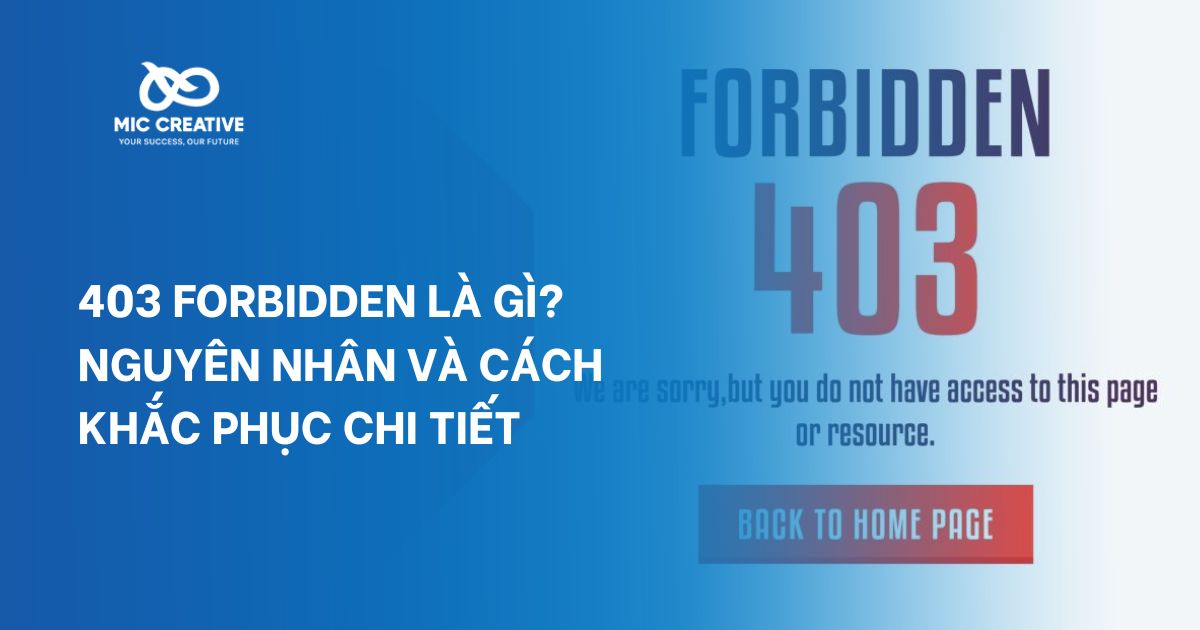1. Meta Ads Manager – phần mềm chạy quảng cáo Facebook trên điện thoại
Meta Ads Manager là một công cụ mạnh mẽ giúp bạn quản lý và tối ưu hóa các chiến dịch quảng cáo trên các nền tảng của Meta, bao gồm Facebook, Instagram, Messenger và Audience Network. Thực tế thì, việc chạy quảng cáo Facebook bằng máy tính vẫn tốt hơn do giao diện dễ thao tác hơn.
Ngoài ra, khi bạn đang có việc đột xuất bên ngoài và không thể làm việc trên máy tính được thì Meta Ads Manager chính là “cứu tinh” của bạn. Đây là phần mềm chạy quảng cáo Facebook trên điện thoại hỗ trợ bạn có thể thiết lập và theo dõi chiến dịch mọi lúc mọi nơi.
1.1. Tính năng của Meta Ads Manager
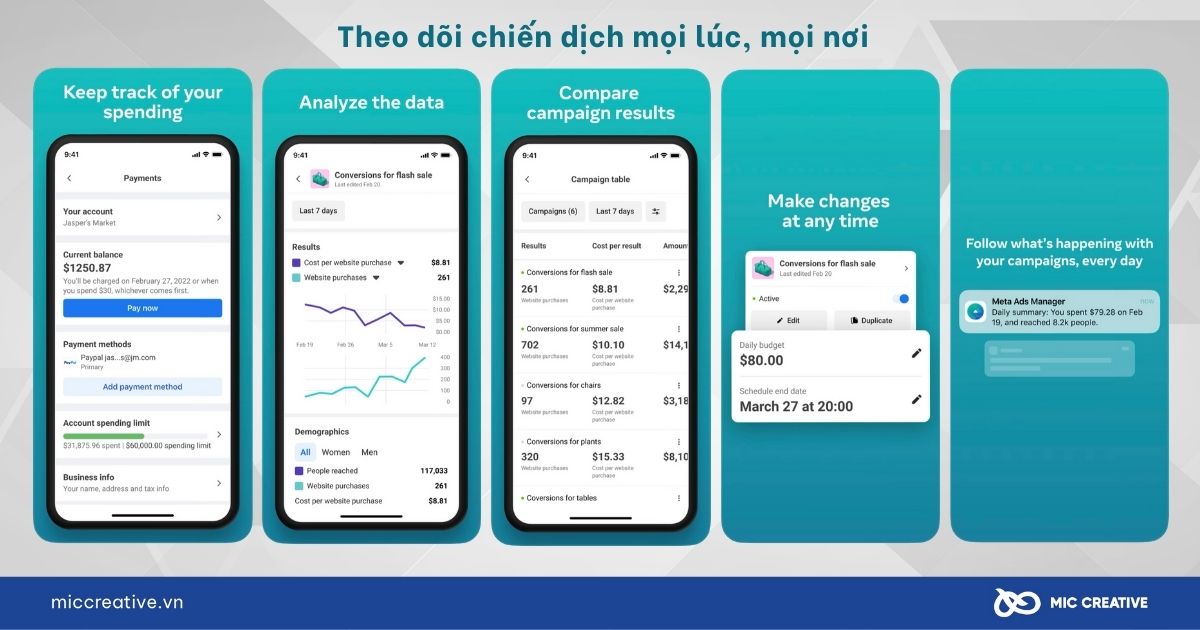
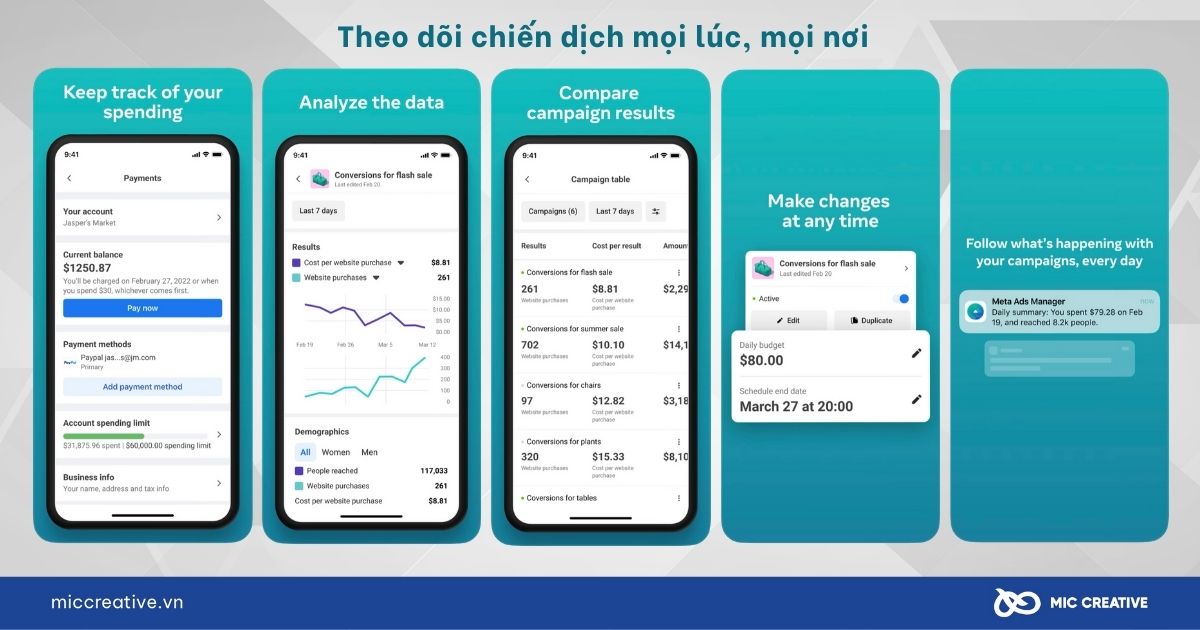
Với phần mềm chạy quảng cáo Facebook trên điện thoại, bạn có thể:
- Quản lý chiến dịch quảng cáo: Bạn có thể dễ dàng truy cập và quản lý quảng cáo Facebook mọi lúc, mọi nơi với ứng dụng này.
- Theo dõi hiệu quả chiến dịch: Bạn có thể xem các báo cáo chi tiết về hiệu suất của chiến dịch, bao gồm số lần hiển thị, lượt nhấp chuột, tỷ lệ chuyển đổi và chi phí quảng cáo,… để theo dõi độ hiệu quả của quảng cáo một cách trực quan.
- Thiết kế các quảng cáo: Ứng dụng cung cấp cho bạn các mẫu miễn phí hỗ trợ thiết kế quảng cáo đơn giản, bắt mắt và đầy đủ thông tin.
- Cải thiện hiệu quả với những phân tích và lời khuyên: Ứng dụng sẽ cung cấp cho bạn một góc nhìn về độ hiểu quả của quảng cáo, từ đó cải thiện chiến dịch cũng như chi phí quảng cáo.
- Tiếp cận hiệu quả khách hàng mục tiêu: Hệ thống sẽ cung cấp những gợi ý và số liệu hỗ trợ bạn xác định phân khúc khách hàng tiềm năng, tránh việc chọn sai phân khúc gây ảnh hưởng đến chi phí và hiệu quả của quảng cáo.
Hãy sử dụng Meta Ads Manager để quản lý và tối ưu hóa chiến dịch quảng cáo của bạn và đạt được hiệu quả cao nhất!
1.2. Cách đăng nhập vào phần mềm chạy quảng cáo Facebook trên điện thoại
Để đăng nhập vào Meta Ads Manager, bạn hãy làm theo hướng dẫn sau:
- Bước 1: Truy cập vào App Store/Google Play, sau đó tải xuống ứng dụng Meta Ads Manager về điện thoại của bạn.
Link tải Meta Ads Manager trên Google Play.
Link tải Meta Ads Manager trên App Store.
- Bước 2: Đăng nhập tài khoản vào Ads Manager. Bạn có thể chọn Đăng nhập bằng tài khoản hiện có hoặc chọn Cách đăng nhập khác. Sau đó, bạn sẽ chọn tài khoản quảng cáo muốn dùng để thiết lập chiến dịch.
Lưu ý rằng, tài khoản này vẫn hoạt động bình thường và không vi phạm chính sách của Facebook.
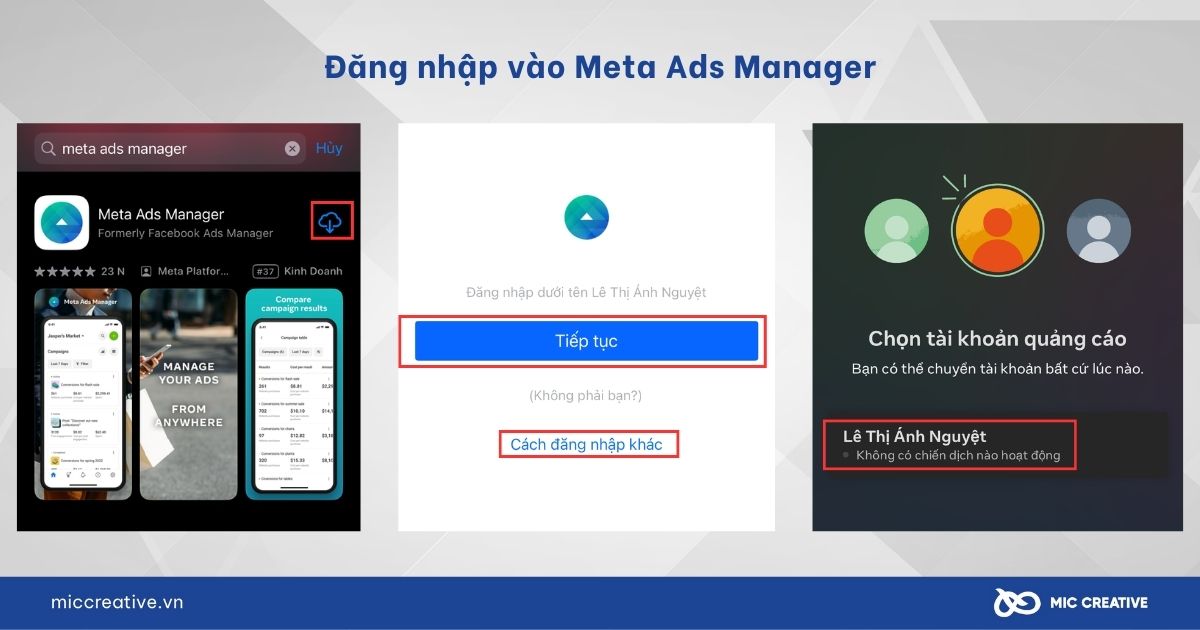
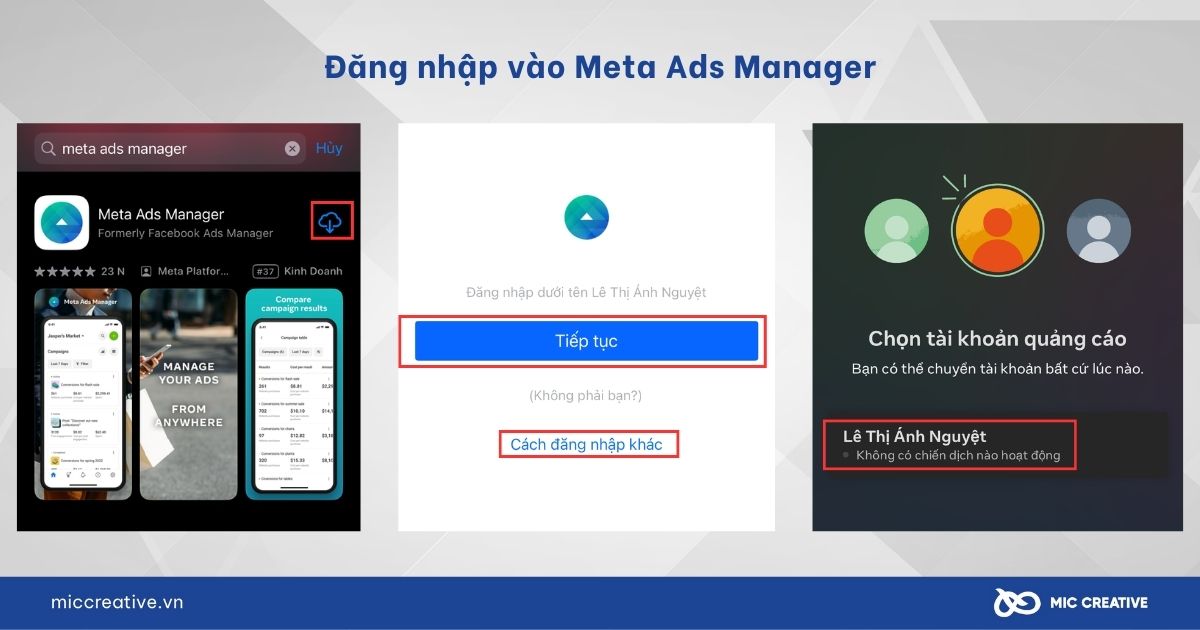
2. Cần chuẩn bị gì trước khi chạy quảng cáo trên điện thoại
Để có được cho mình chiến dịch quảng cáo Facebook hiệu quả, trước tiên bạn hãy chuẩn bị kỹ lưỡng 03 yếu tố sau:
- Fanpage: Trang Fanpage đóng vai trò như “bộ mặt” của thương hiệu, là nơi thu hút và tương tác với khách hàng tiềm năng. Ngoài ra, bạn cũng không thể tự chạy quảng cáo cho tài khoản cá nhân của mình. Vì vậy, trang Fanpage là yếu tố đầu tiên bạn cần chuẩn bị trước khi chạy quảng cáo.
- Tài khoản quảng cáo: Để chạy quảng cáo trên Facebook, bạn cũng cần có một tài khoản quảng cáo. Với tài khoản quảng cáo Facebook, bạn có thể sử dụng Trình quản lý quảng cáo để theo dõi và đảm bảo chiến dịch quảng cáo Facebook hiệu quả.
- Phương thức thanh toán được chấp nhận: Facebook yêu cầu người dùng cung cấp phương thức thanh toán hợp lệ để thanh toán cho các chiến dịch quảng cáo. Khi bạn chạy quảng cáo, Facebook sẽ tự động trừ tiền từ phương thức thanh toán của bạn dựa trên chi tiêu quảng cáo.
Tại Việt Nam, các phương thức thanh toán được chấp nhận bao gồm:
- Thẻ tín dụng hoặc thẻ ghi nợ, bao gồm: Mastercard và Visa.
- PayPal bằng một trong các đơn vị tiền tệ được chấp nhận.
- Phương thức thanh toán thủ công tại địa phương, bao gồm: Momo và VNPay.
Để xem chi tiết cách thêm phương thức thanh toán, bạn có thể tham khảo bài viết “Bí kíp xây dựng chiến dịch quảng cáo Facebook hiệu quả”.
3. Hướng dẫn chạy quảng cáo Facebook trên điện thoại
Có 2 cách để chạy quảng cáo Facebook điện thoại, bao gồm: Thiết lập quảng cáo trực tiếp từ Fanpage và Sử dụng phần mềm chạy quảng cáo Facebook trên điện thoại.
3.1. Thiết lập quảng cáo trực tiếp từ Fanpage
Để tạo quảng cáo trực tiếp từ Fanpage, bạn hãy làm theo các bước sau:
- Bước 1: Vào trang Fanpage bạn muốn chạy quảng cáo > Tìm bài viết cần quảng cáo.
- Bước 2: Nhấp vào nút màu xanh Quảng cáo bài viết ở góc dưới bên phải, bạn sẽ chuyển hướng bạn đến giao diện thiết lập quảng cáo cơ bản.
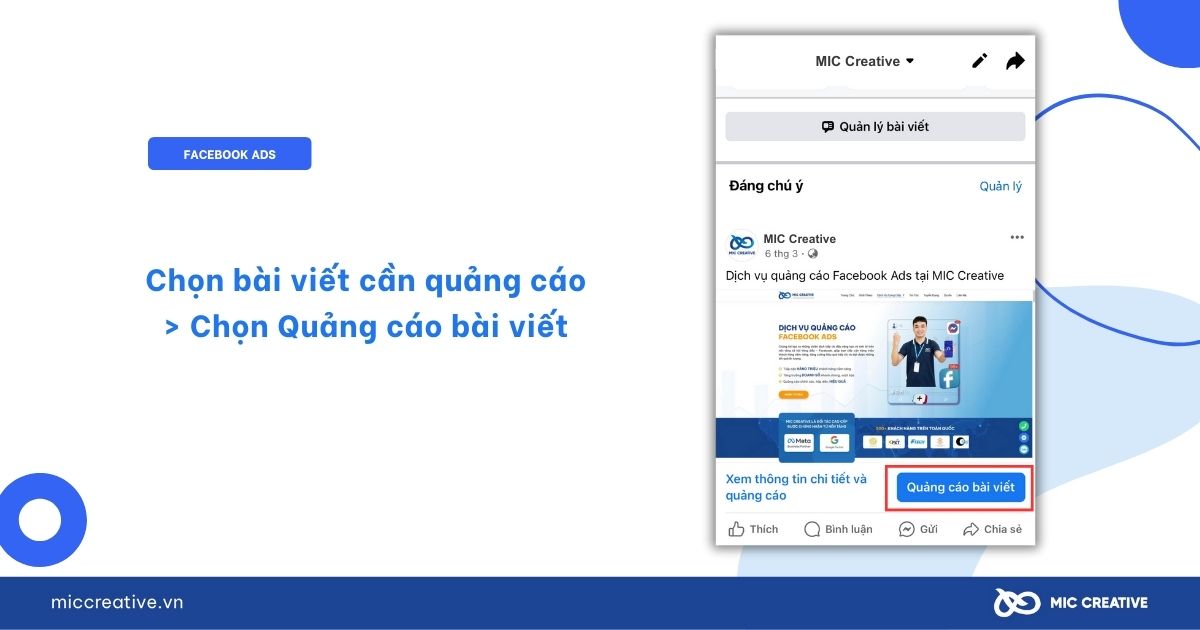
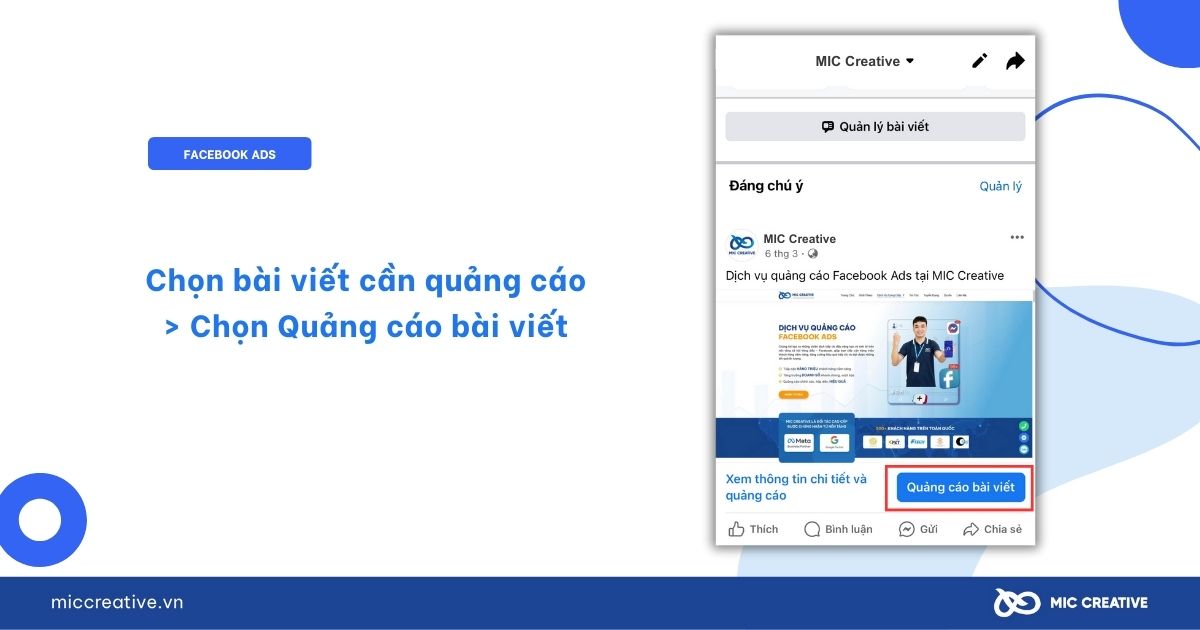
- Bước 3: Bạn có thể thiết lập chỉnh sửa một vài thông tin cho một quảng cáo cơ bản bao gồm:
- Mục tiêu
- Nội dung Advantage+
- Hạng mục quảng cáo đặc biệt
- Ứng dụng nhắn tin
- Tin nhắn chào mừng
- Đối tượng
- Vị trí quảng cáo
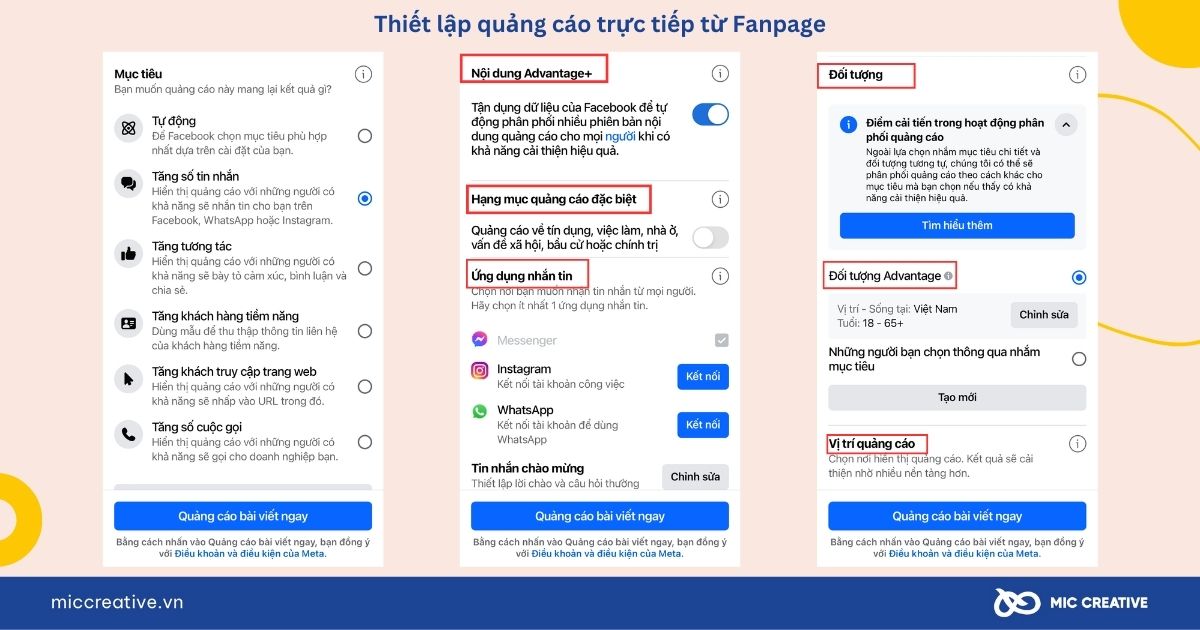
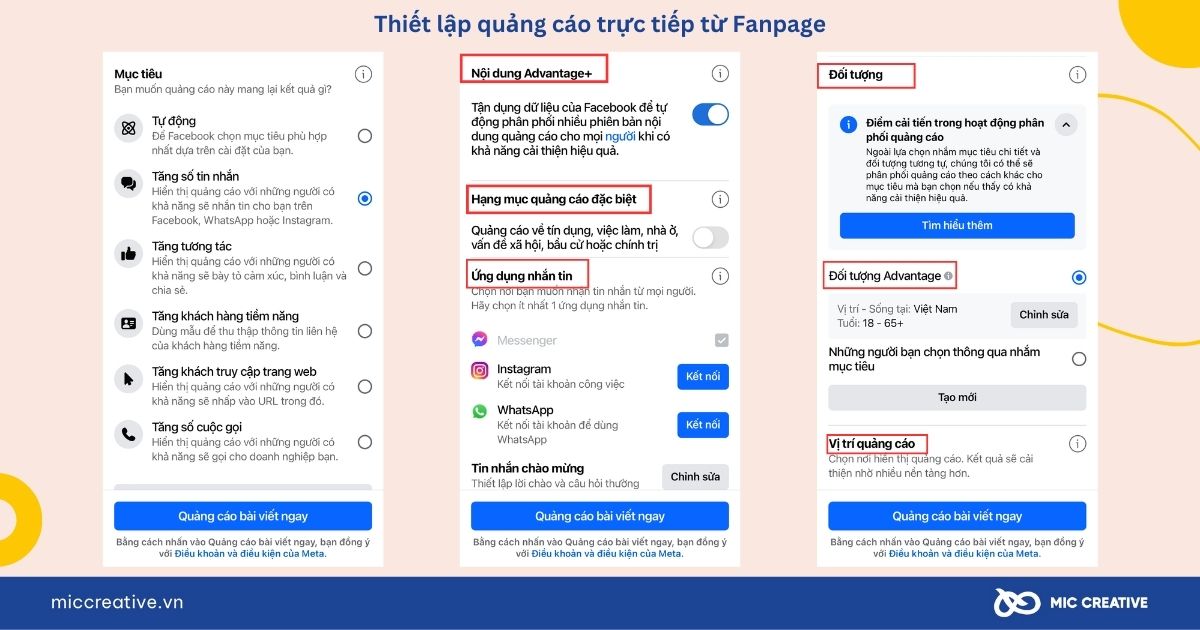
- Ngân sách: Thiết lập ngân sách cho chiến dịch quảng cáo. Nhấp vào bút chì màu xanh để thay đổi ngân sách
- Khoảng thời gian: Thiết lập thời gian chạy quảng cáo.
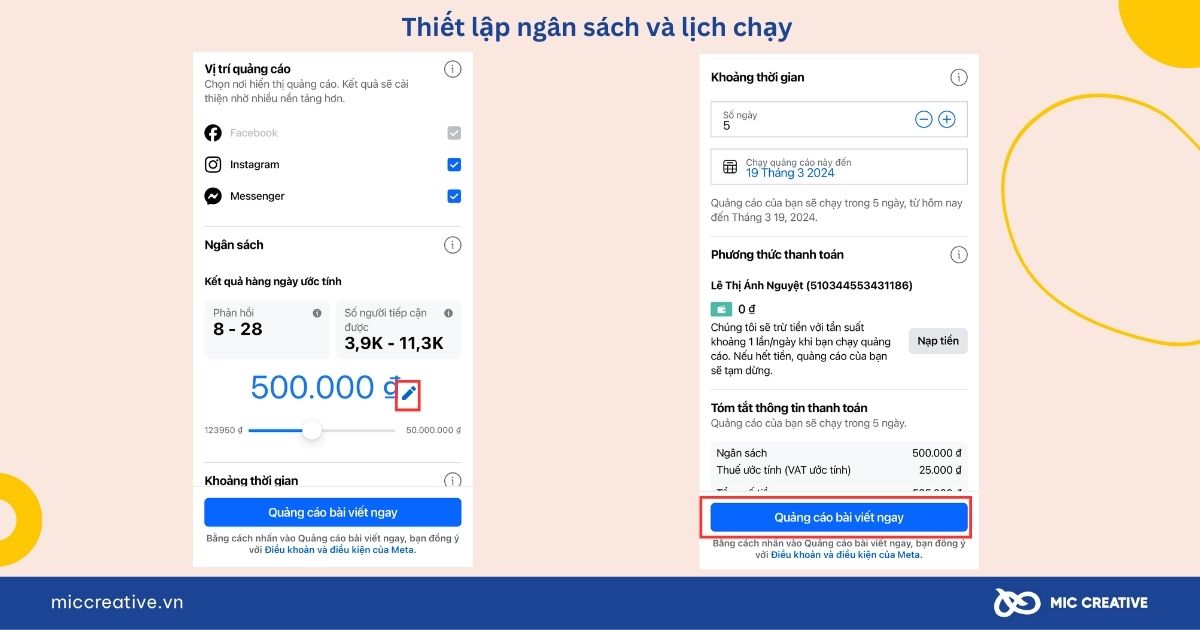
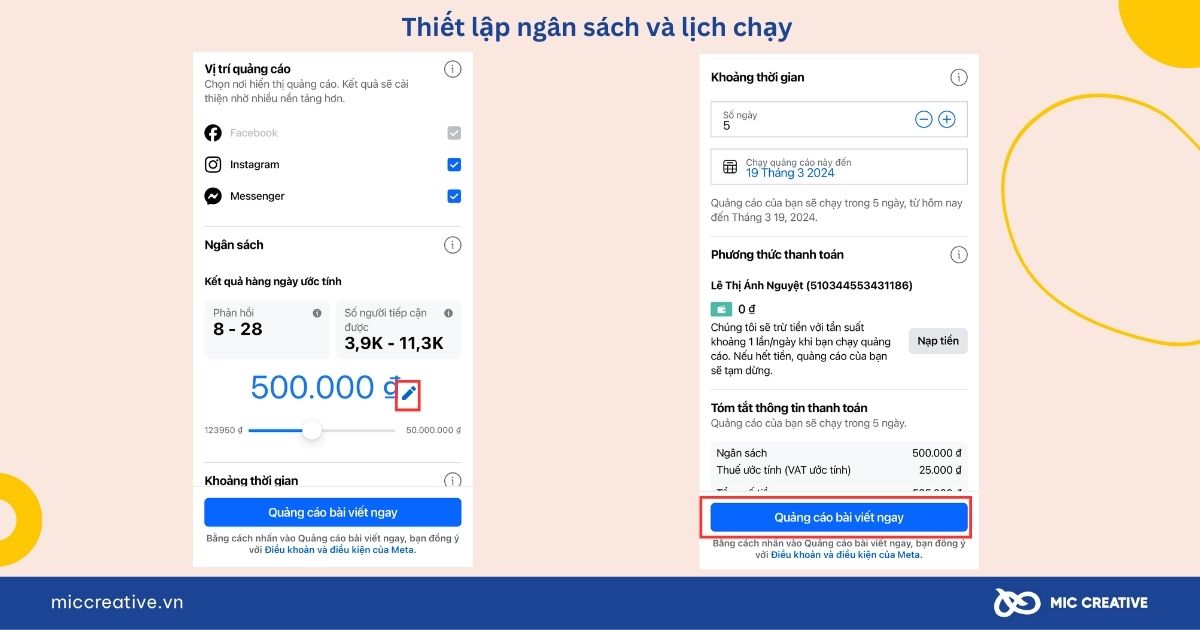
- Bước 4: Chọn Quảng cáo bài viết ngay.
Lưu ý: Nếu tài khoản của bạn không đủ số dư, bạn sẽ được chuyển hướng sang trang khác để nạp tiền vào quỹ trả trước. Bạn có thể lựa chọn thẻ visa/ mastercard, ví MoMo hoặc VNPAY.
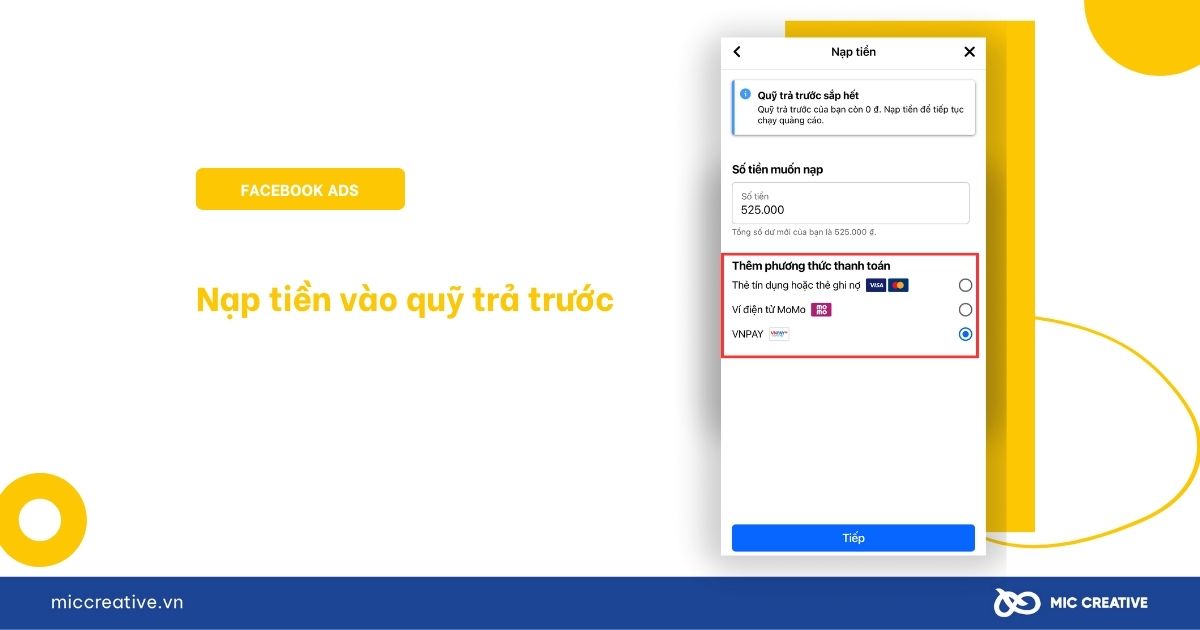
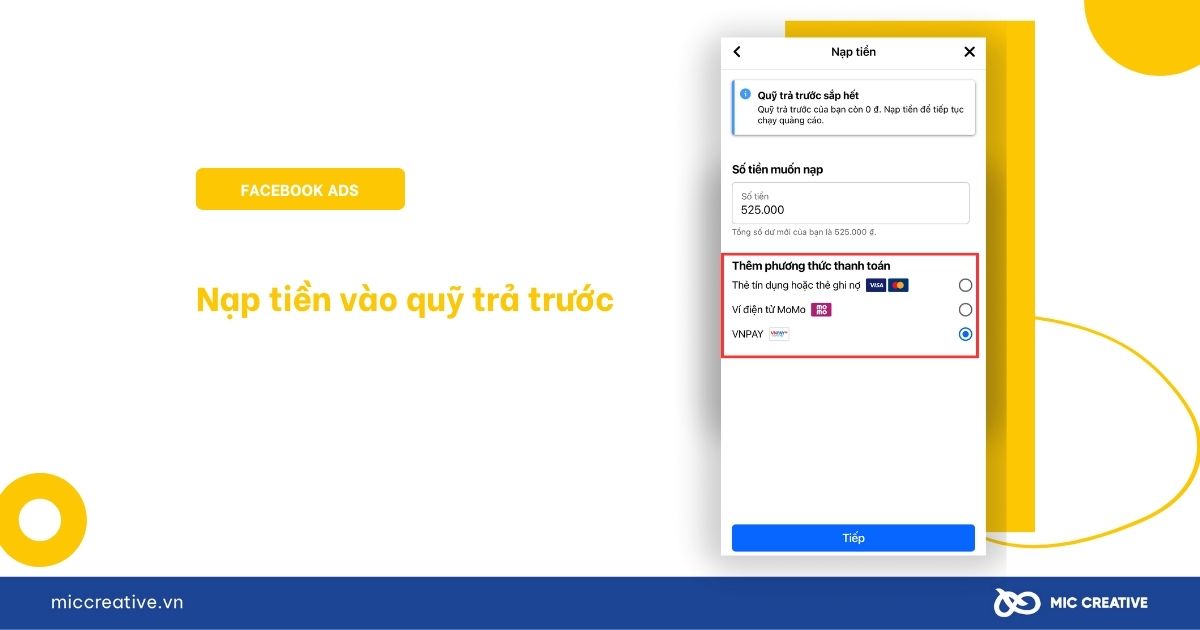
3.2. Sử dụng phần mềm chạy quảng cáo Facebook trên điện thoại
Để thiết lập chiến dịch mới trên phần mềm chạy quảng cáo Facebook trên điện thoại, bạn hãy làm theo các bước sau:
3.2.1. Tạo chiến dịch mới
Tại Trang chủ của ứng dụng, hãy chọn nút Tạo màu xanh dương.
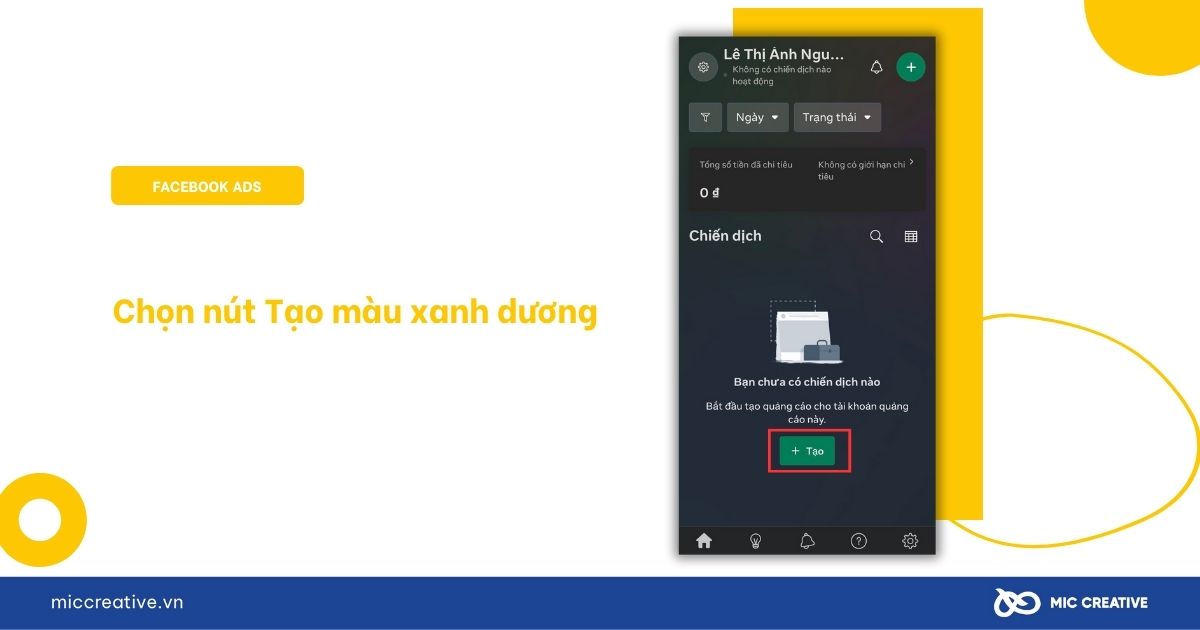
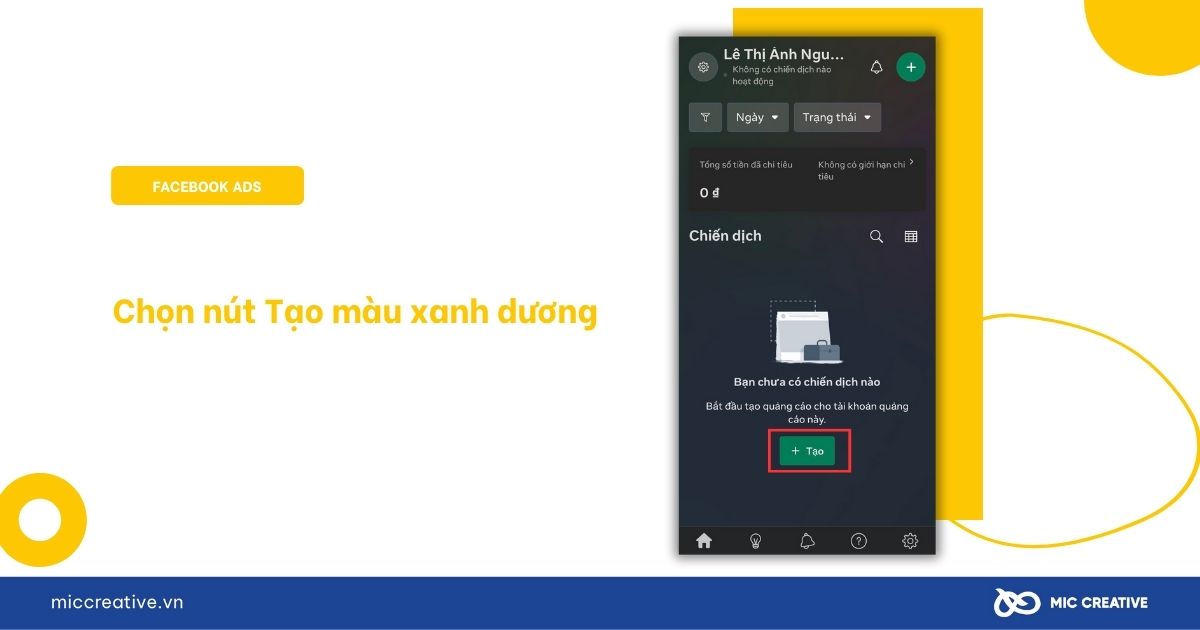
3.2.2. Thiết lập mục tiêu chiến dịch
Thiết lập mục tiêu cho chiến dịch. Có 6 mục tiêu chiến dịch bạn có thể lựa chọn cho chiến dịch của mình, bao gồm:
- Lượt tương tác
- Mức độ nhận biết
- Lưu lượng truy cập
- Khách hàng tiềm năng
- Doanh số
- Quảng cáo ứng dụng
Bạn cũng có thể tạo chiến dịch từ chiến dịch hiện có. Để thực hiện điều này, nhấp vào Tạo từ chiến dịch hiện có.
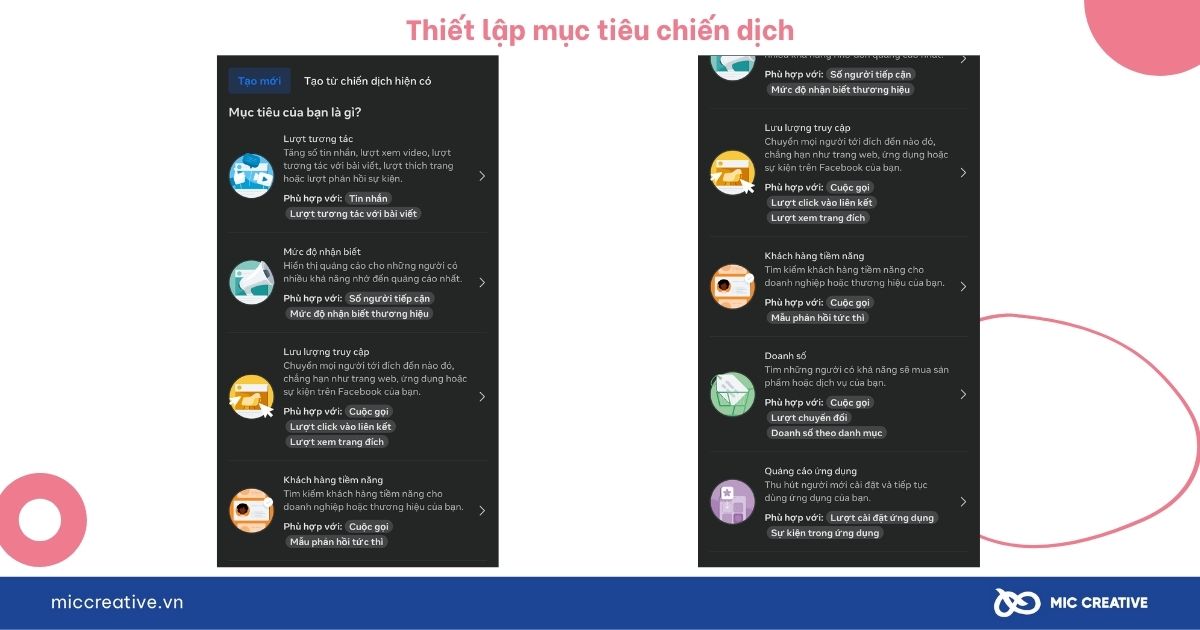
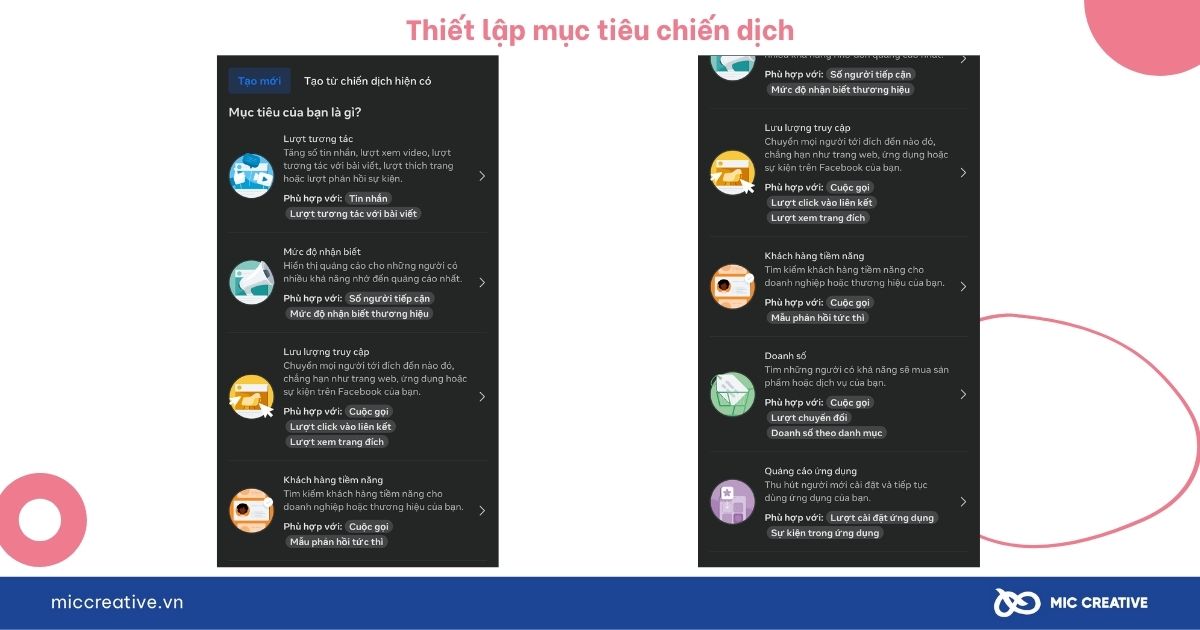
3.2.3 Chọn cách thiết lập cho chiến dịch
Bạn có thể chọn Tạo nhanh hoặc Tạo thủ công. Nếu như bạn là người mới bắt đầu chạy quảng cáo trên Facebook, bạn có thể chọn Tạo nhanh để tăng tối đa hiệu quả. Hoặc bạn cũng có thể chọn Tạo thủ công để dễ dàng tùy chỉnh các mục theo mục tiêu của mình.
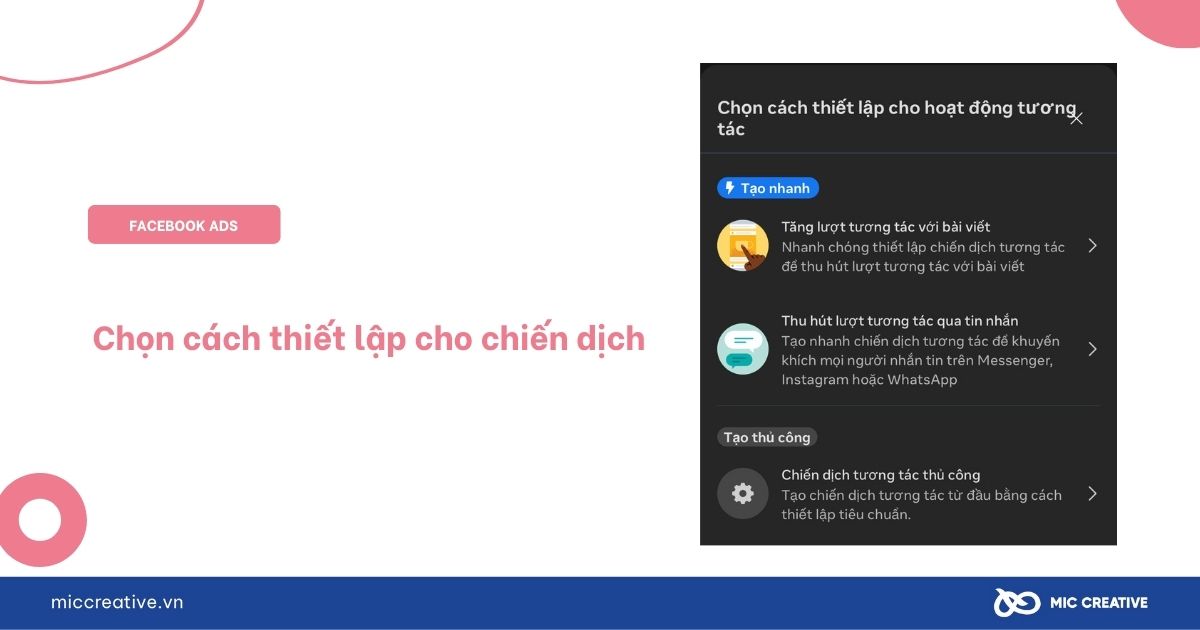
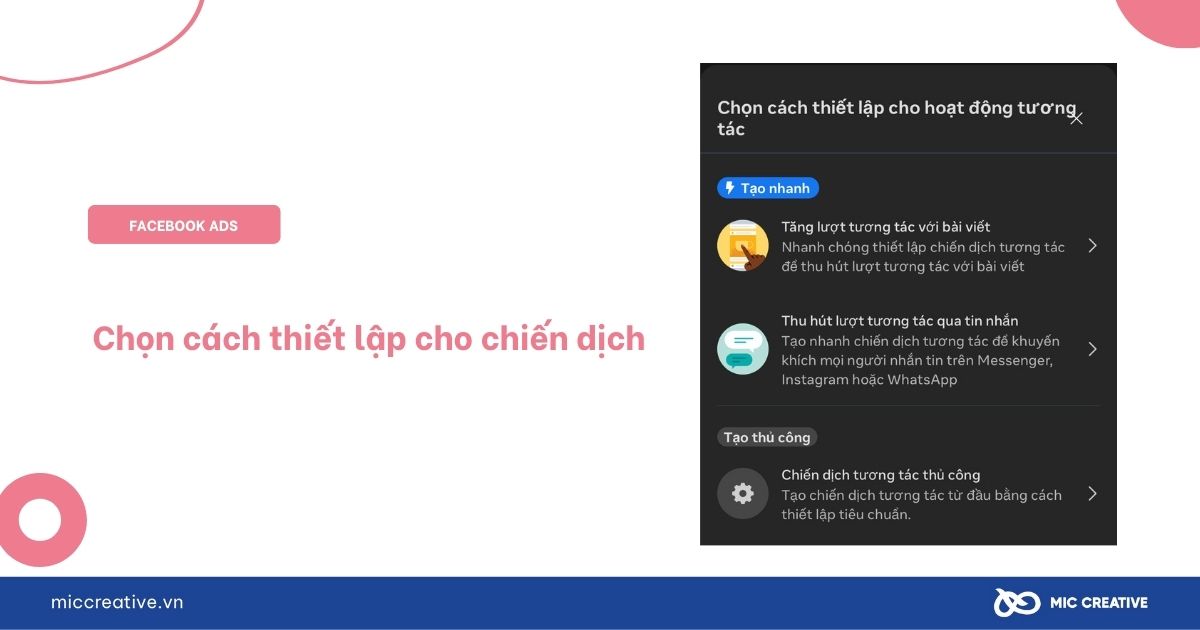
3.2.4. Thiết lập mục Chiến dịch
- Đặt tên chiến dịch
Nhấp vào biểu tượng bút chì để đặt tên cho chiến dịch.
- Chọn Hạng mục quảng cáo đặc biệt
Nếu quảng cáo của bạn có liên quan đến tín dụng, việc làm, nhà ở, vấn đề xã hội, bầu cử hoặc chính trị, hãy gạt nút thành màu xanh và chọn hạng mục quảng cáo của bạn thuộc về.
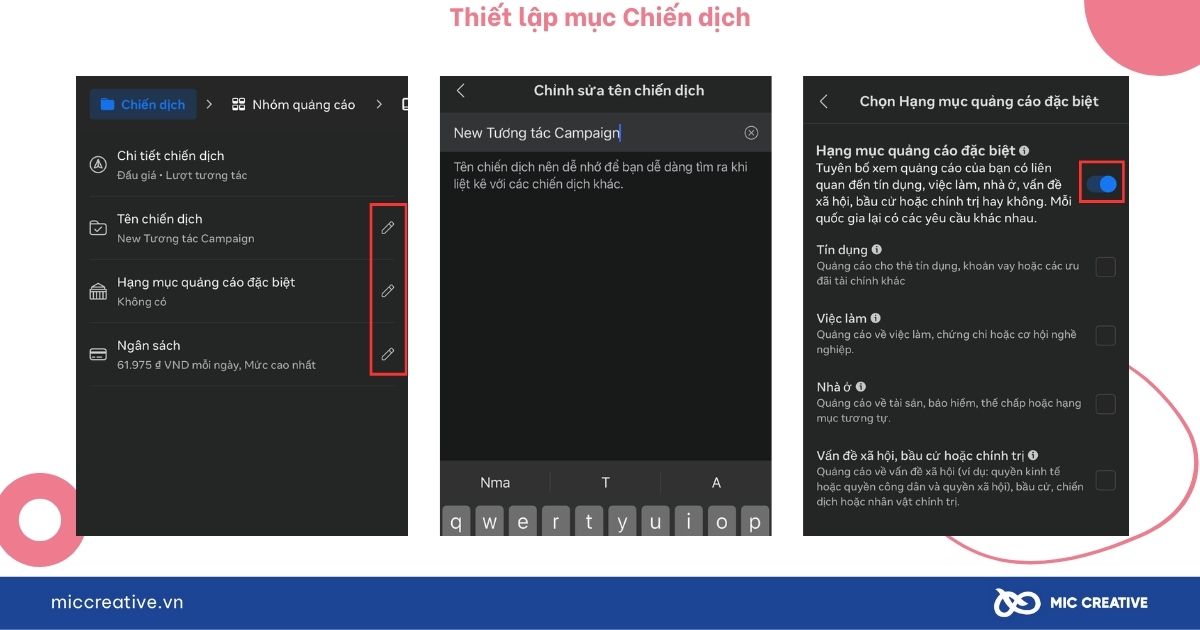
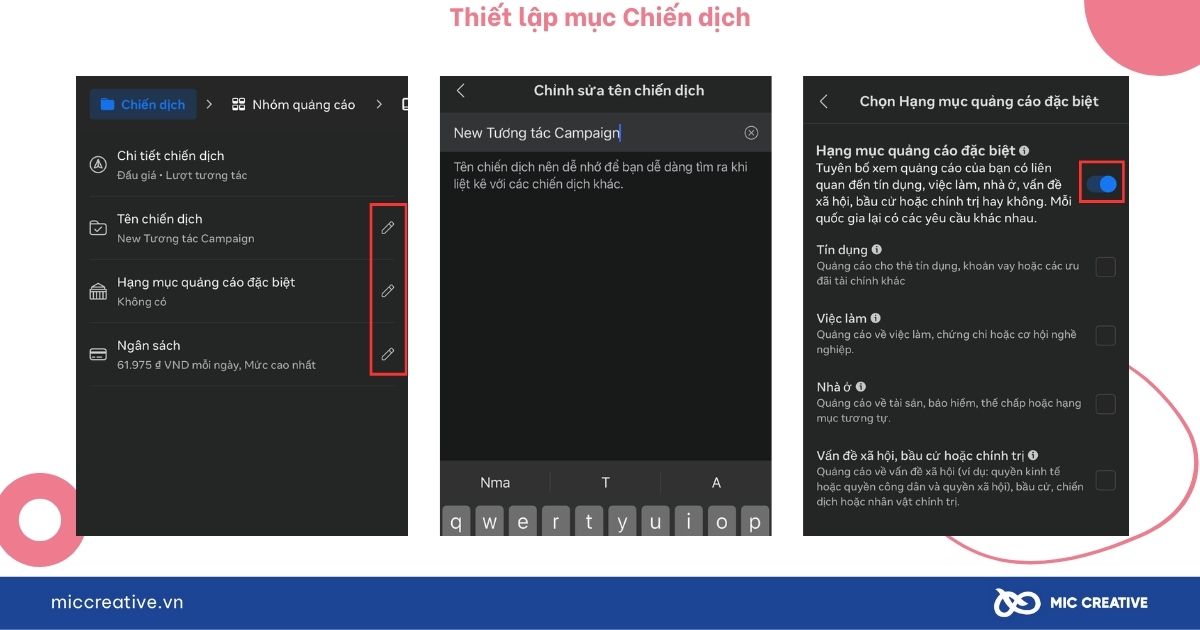
- Thiết lập ngân sách
Nhấp vào số tiền hiển thị để thay đổi ngân sách. Bạn có thể sử dụng Ngân sách hàng ngày hoặc Ngân sách trọn đời. Đồng thời, bạn cũng có thể chọn chiến lược giá thầu Mức cao nhất, Mục tiêu chi phí trên mỗi kết quả hoặc Giới hạn giá thầu.
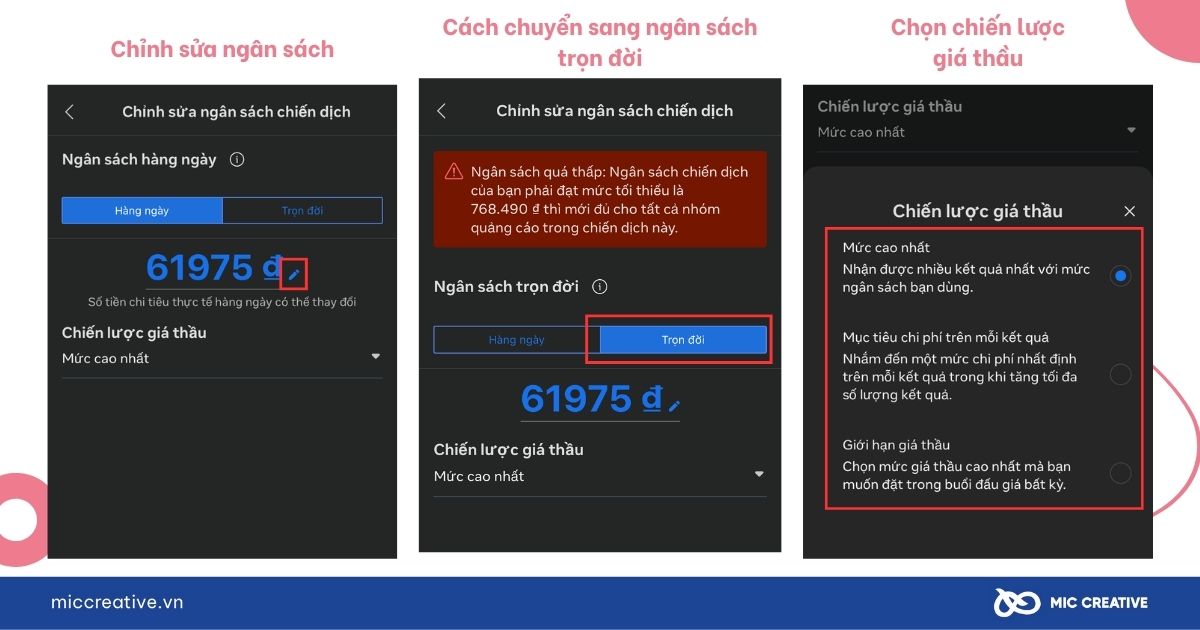
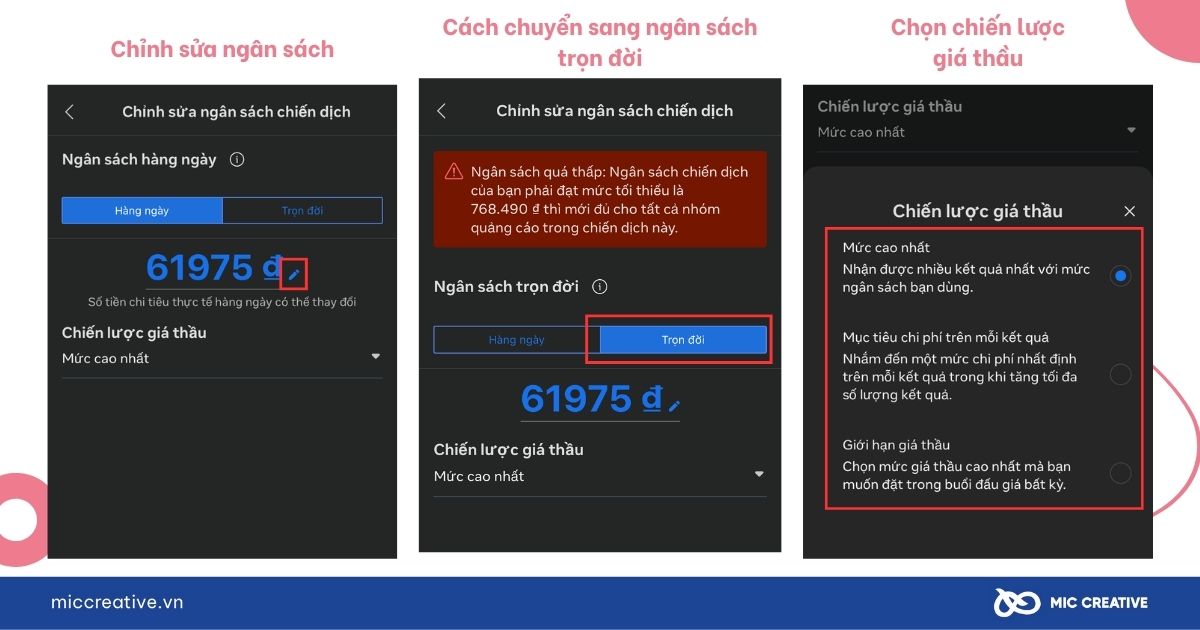
Sau khi hoàn tất các bước trên, chọn Tiếp để sang bước tiếp theo.
3.2.5. Thiết lập nhóm quảng cáo
- Đặt tên cho nhóm quảng cáo
Hãy đặt tên nhóm quảng cáo để bạn có thể dễ dàng tìm lại khi cần thiết.
- Lượt chuyển đổi
Chọn nơi bạn muốn thúc đẩy mức độ tương tác. Bạn có thể chọn một trong các mục sau:
-
- Trên quảng cáo của bạn
- Ứng dụng nhắn tin
- Trang Facebook
- Lịch chạy
Thiết lập lịch chạy quảng cáo cho chiến dịch của bạn. Ở mục Đặt ngày kết thúc, gạt nút thành màu xanh, sau đó hãy chọn ngày để dừng chiến dịch.
Bạn cũng có thể giới hạn chi tiêu cho nhóm quảng cáo (không bắt buộc). Ở mục Giới hạn chi tiêu của nhóm quảng cáo, gạt nút thành màu xanh, sau đó nhập số tiền tối đa/ tối thiểu hàng ngày.
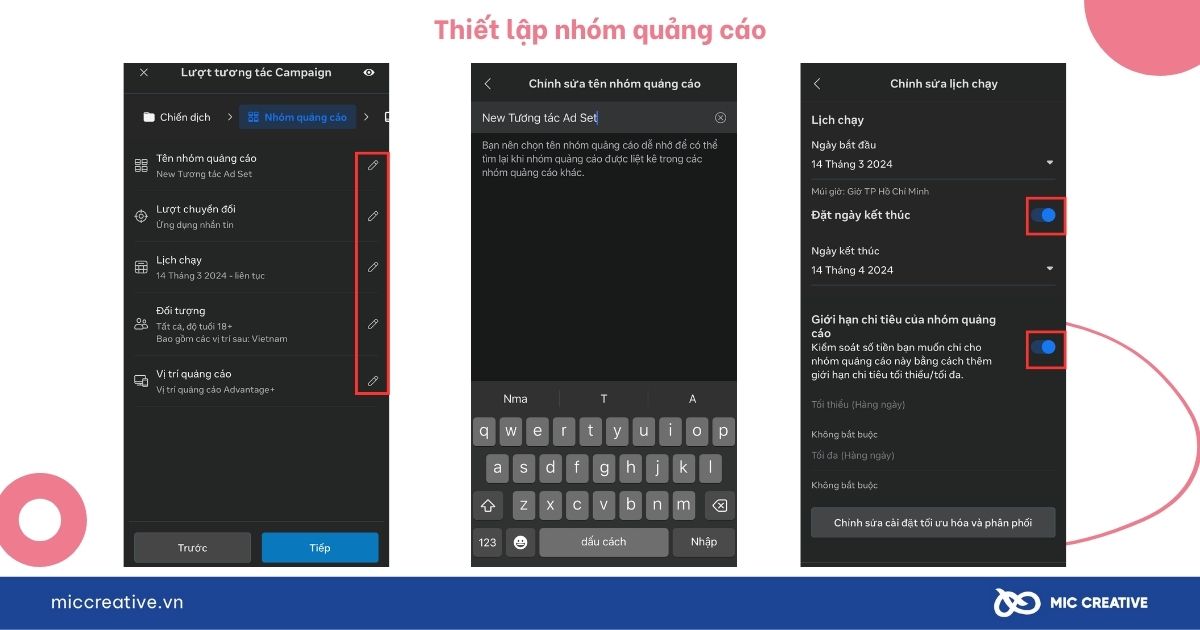
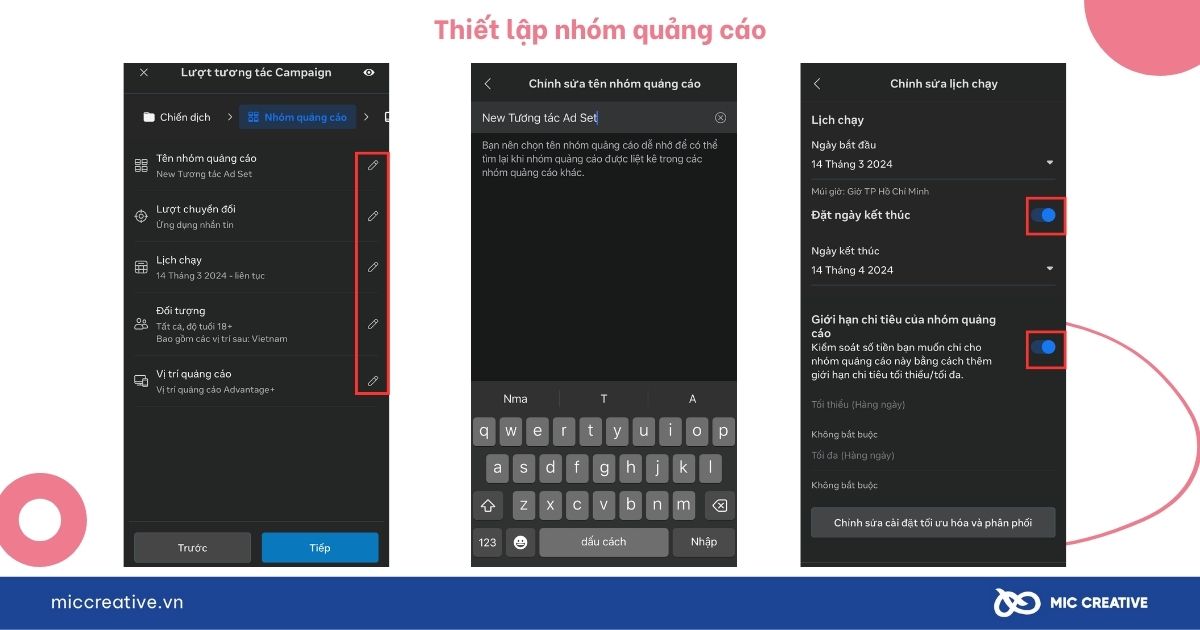
- Đối tượng
Hãy thiết lập đối tượng mục tiêu mà quảng cáo của bạn nhắm tới.
Để sử dụng đối tượng đã lưu hoặc tạo đối tượng mới, chọn Thay đổi ở mục Đối tượng mới.
Bạn cũng có thể thiết lập các tiêu chí về Vị trí, Nhắm mục tiêu chi tiết (thông tin nhân khẩu học, sở thích,…), Độ tuổi, Giới tính, Ngôn ngữ.
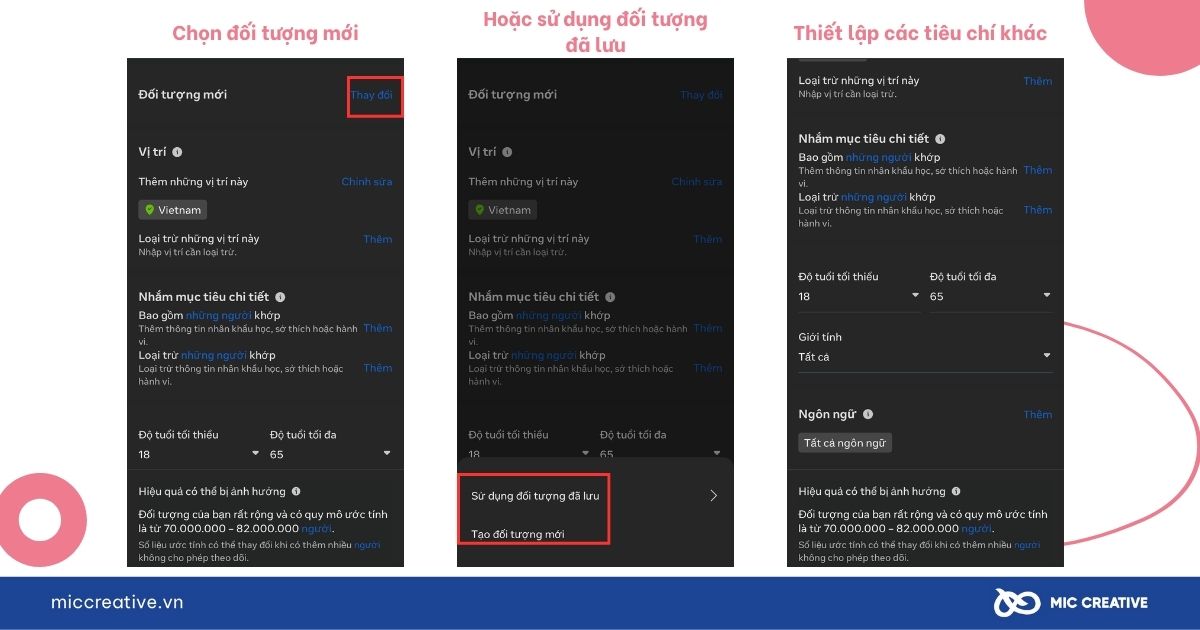
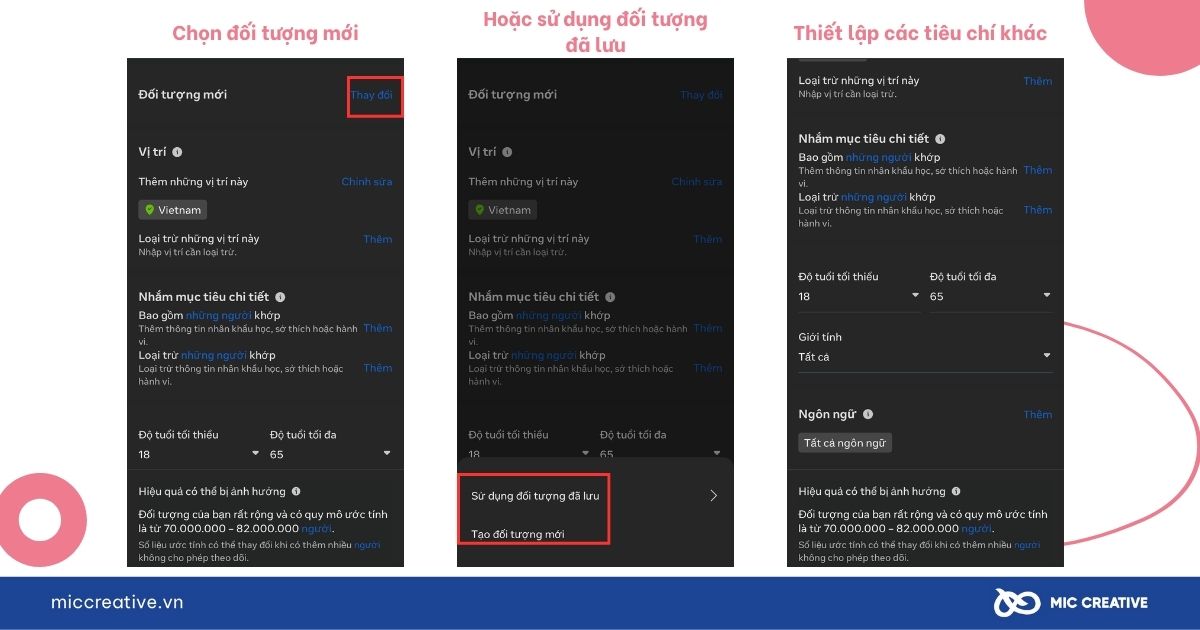
- Vị trí quảng cáo
Bạn có thể sử dụng Vị trí quảng cáo Advantage+ hoặc Vị trí quảng cáo thủ công. Với Vị trí quảng cáo thủ công, bạn có thể tùy chỉnh các mục:
-
- Thiết bị: Chọn hoặc di động, hoặc máy tính, hoặc cả 2.
- Nền tảng: Chọn một hoặc nhiều nền tảng: Facebook, Instagram, Audience Network, Messenger.
- Các vị trí hiển thị: Chọn các vị trí hiển thị trong Bảng feed, Tin và thước phim. Để thêm/ ẩn bớt vị trí, chọn vào dấu tích xanh/ dấu cộng ở tên vị trí đó.
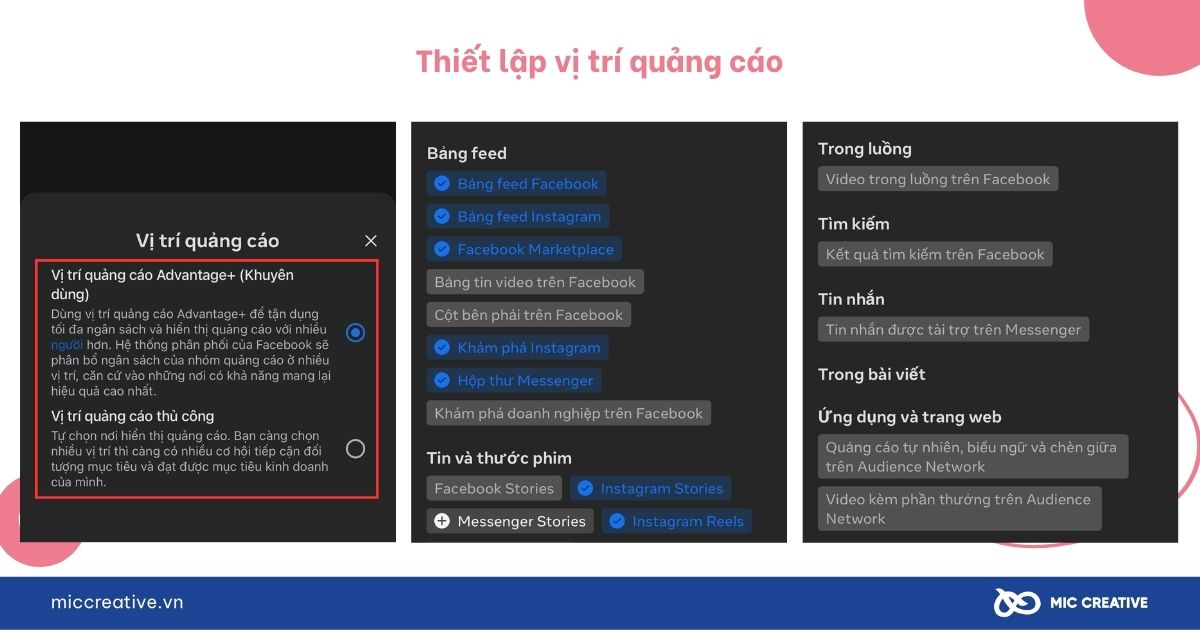
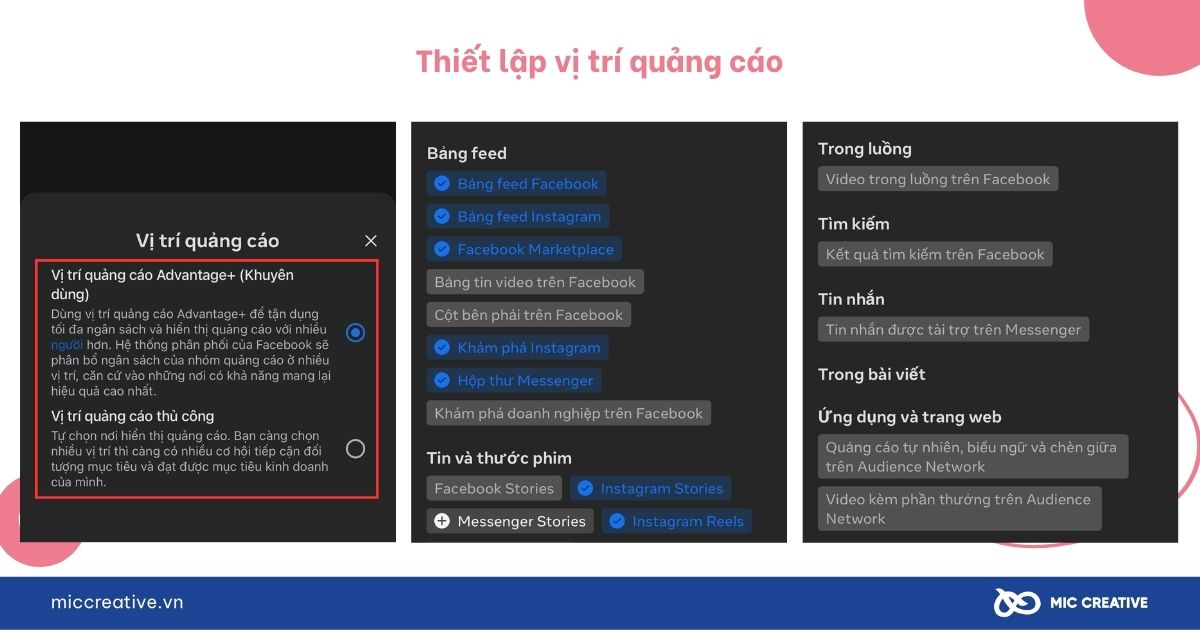
Sau khi thiết lập xong các bước ở Nhóm quảng cáo, chọn Tiếp.
3.2.6. Thiết lập Quảng cáo
- Đặt tên quảng cáo
Bạn nên đặt tên quảng cáo dễ nhớ để có thể tìm ra trong số các quảng cáo khác.
- Thiết lập quảng cáo
Bạn có thể chọn Tạo quảng cáo hoặc Sử dụng bài viết có sẵn. Với Tạo quảng cáo: Chọn định dạng mà bạn muốn sử dụng trong quảng cáo của mình, bao gồm: Một hình ảnh/ video hoặc Quay vòng.
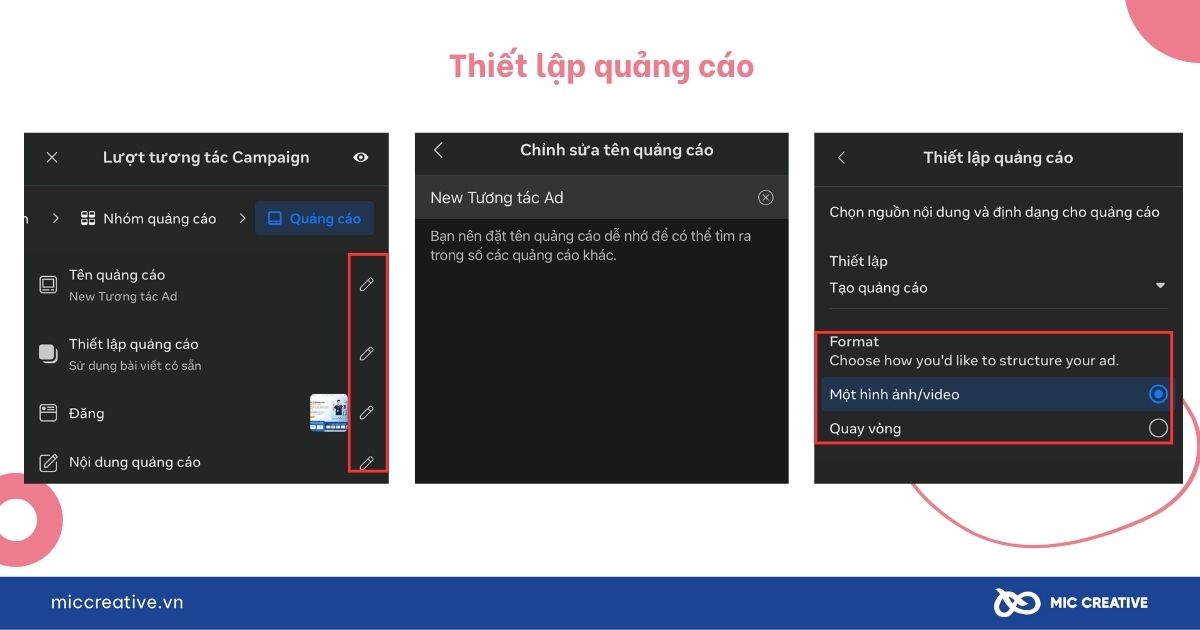
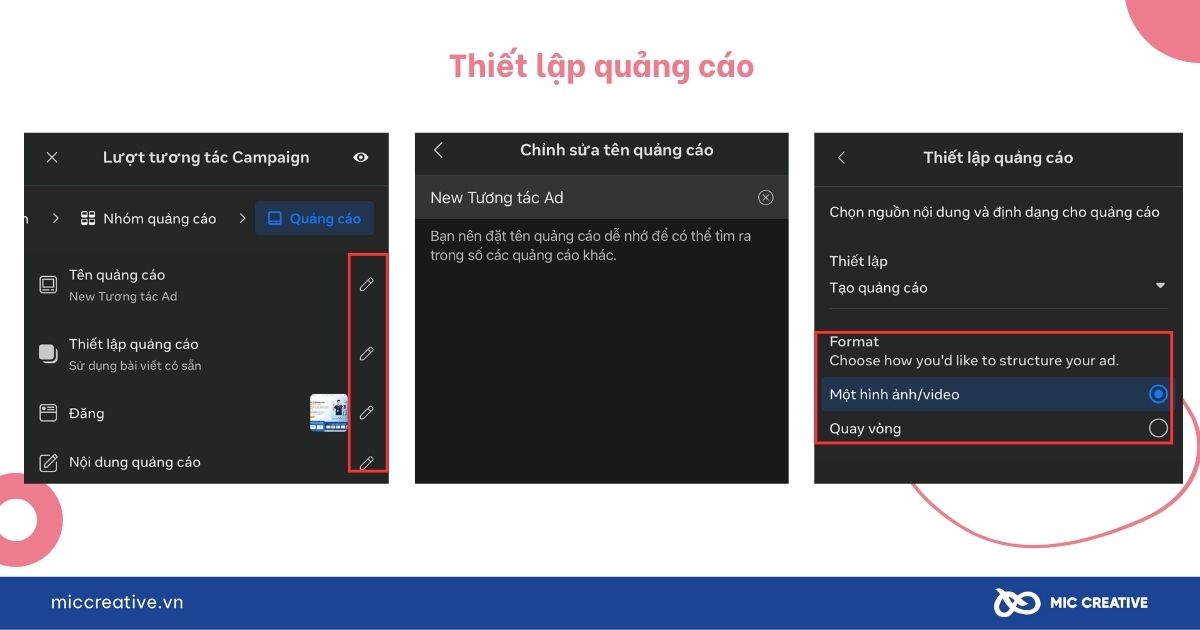
- Thiết lập nội dung quảng cáo
Với Tạo quảng cáo (thiết lập ở mục Thiết lập quảng cáo), bạn sẽ tuỳ chỉnh các mục:
-
- Chọn hình ảnh hoặc video
- File phương tiện: chọn ảnh có sẵn trên trang Fanpage hoặc tải lên từ điện thoại của bạn.
- Tiêu đề
- Văn bản chính
- Mẫu tin nhắn
- Nút kêu gọi tin nhắn
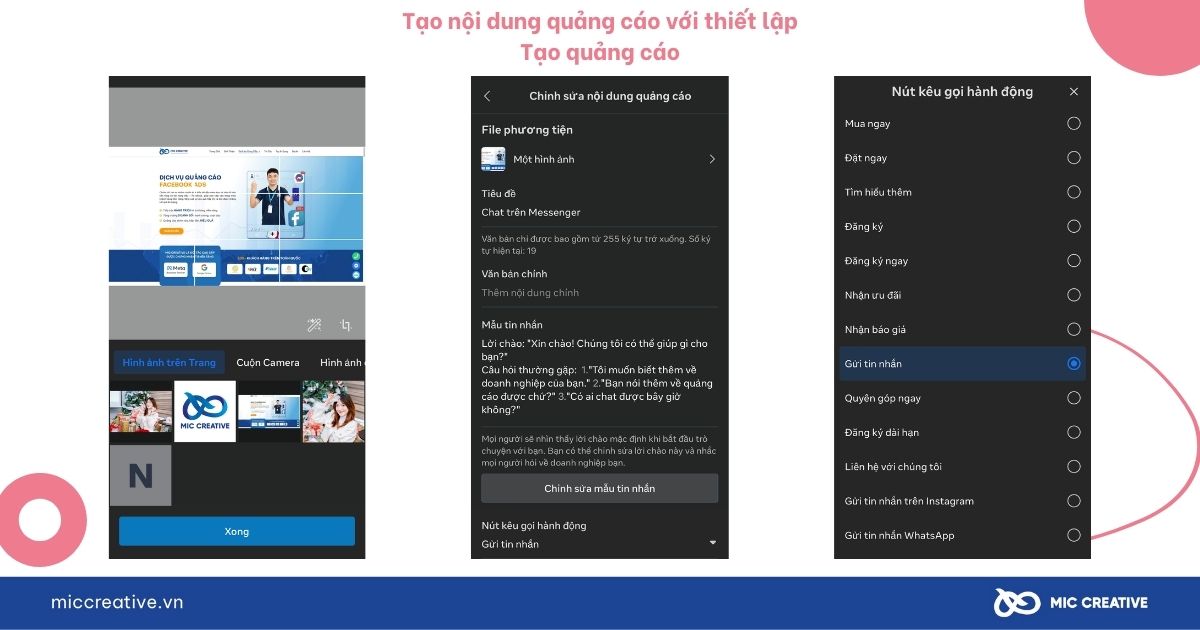
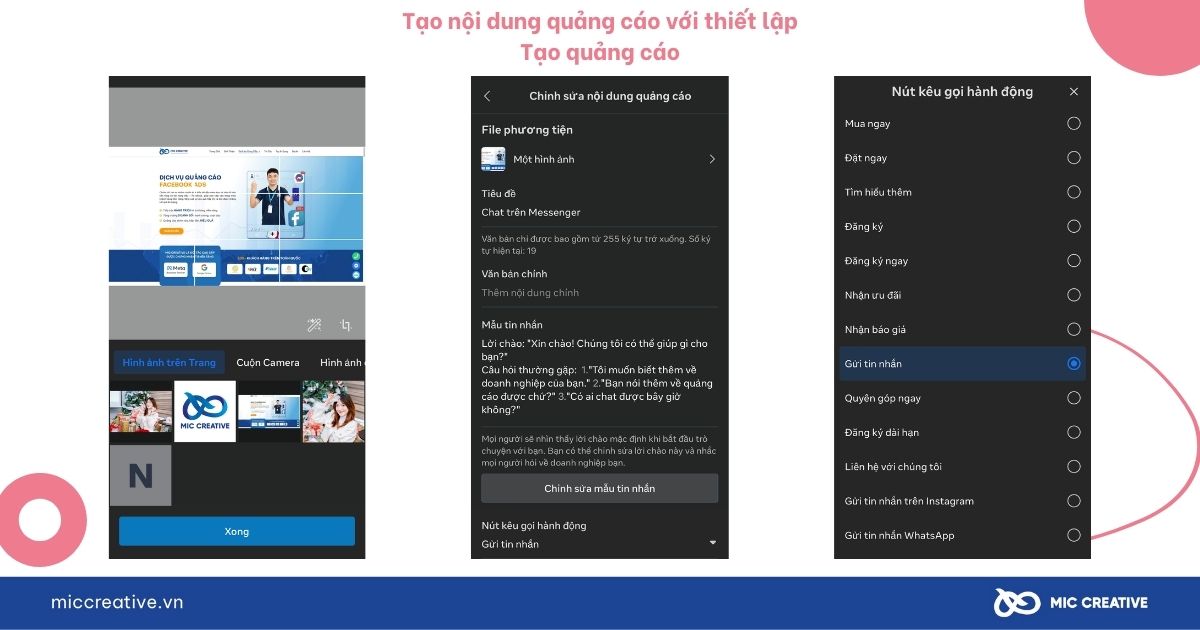
Với Sử dụng bài viết có sẵn (thiết lập ở mục Thiết lập quảng cáo), ở mục Đăng, bạn có thể chọn bài viết đã đăng hoặc tạo bài viết mới.
Sau đó, ở mục Nội dung quảng cáo, tùy chỉnh trang web, mẫu tin nhắn và nút kêu gọi hành động.
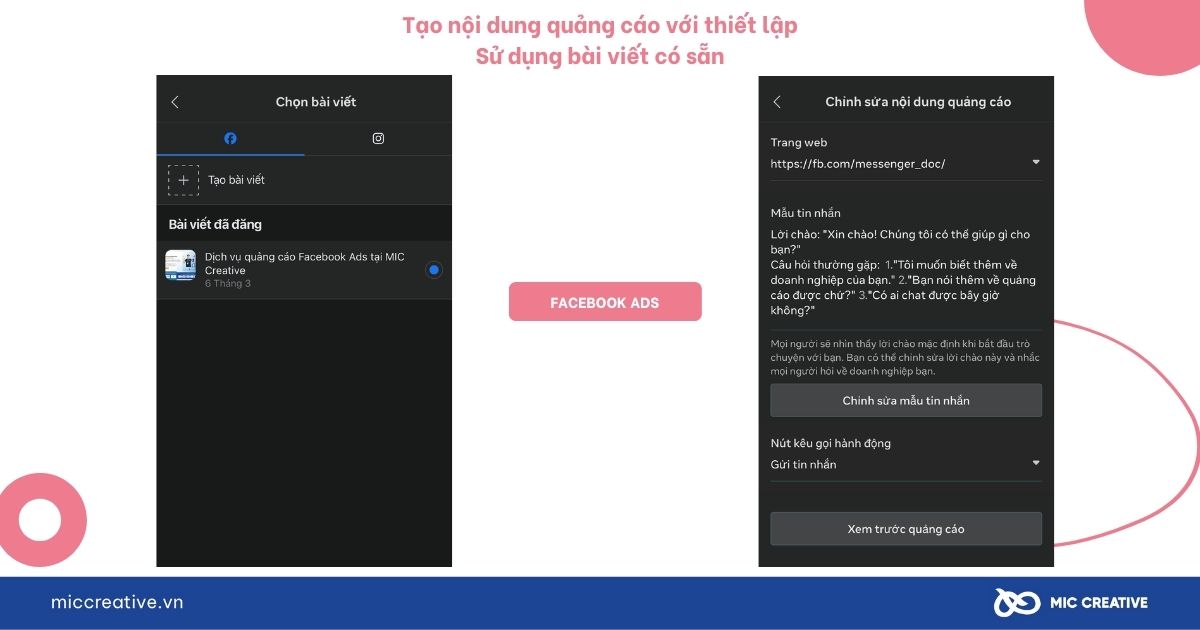
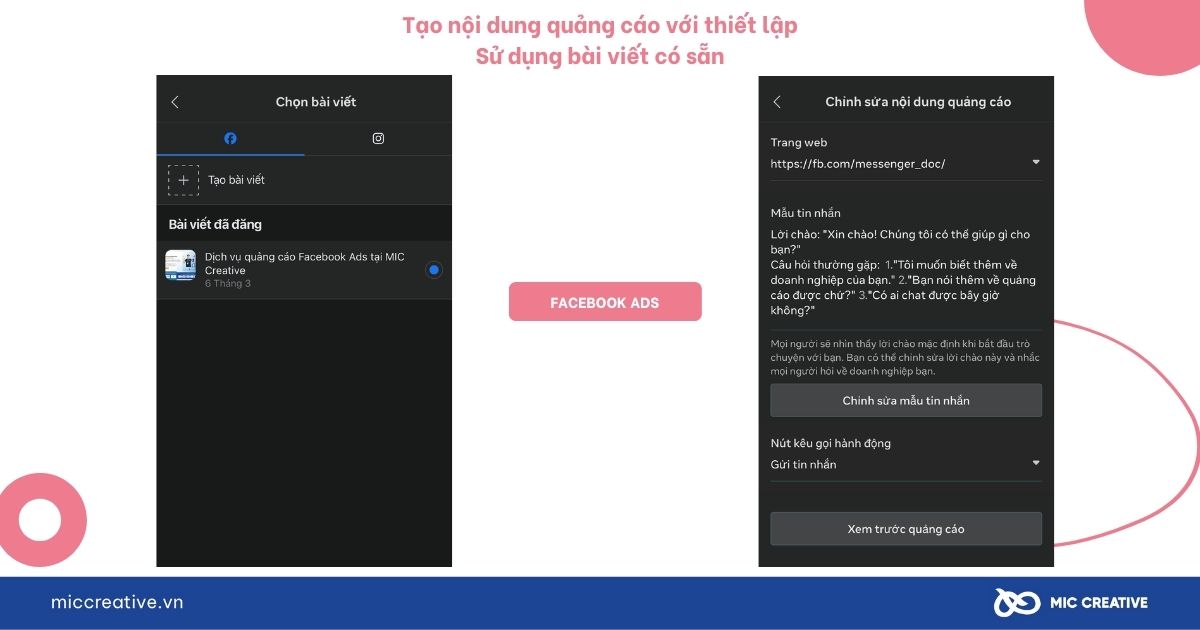
Nhấp vào nút Xem trước quảng cáo để xem nó được hiển thị như thế nào với khách hàng mục tiêu của bạn.
3.2.7. Xuất bản chiến dịch
Sau khi hoàn tất các bước chân, chọn Đánh giá. Lúc này, bạn sẽ được xem lại chiến dịch vừa tạo. Hãy kiểm tra kỹ càng, sau đó chọn Đăng.
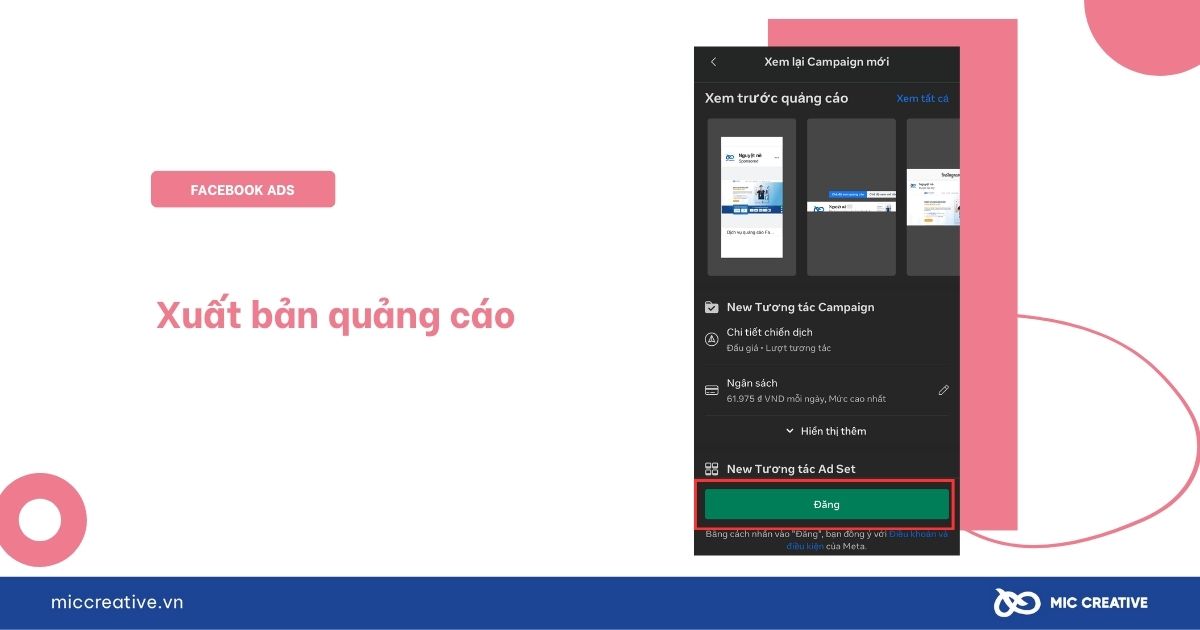
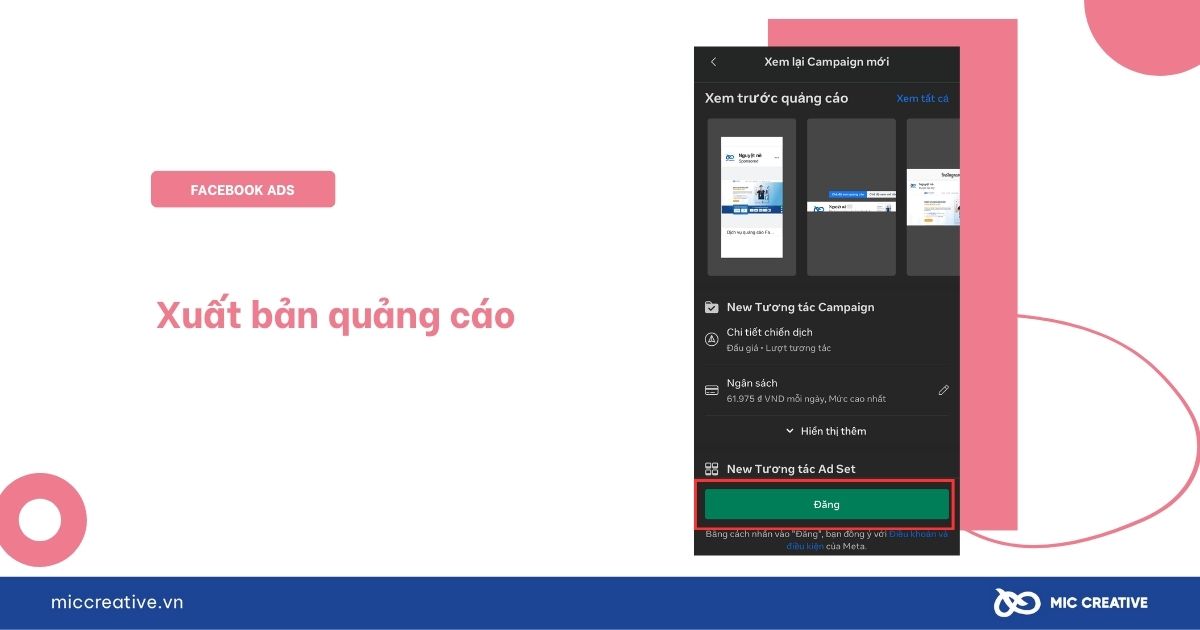
Thông thường, quảng cáo sẽ được Facebook xét duyệt trong khoảng 24 giờ, bắt đầu từ thời điểm bạn bấm nút Đăng. Quảng cáo của bạn có thể được xét duyệt nhanh hơn trong vòng 1 tiếng hoặc 24 tiếng.
Trong trường hợp quảng cáo bị xét duyệt chậm hơn 24 tiếng, bạn có thể tham khảo nguyên nhân và cách khắc phục tại bài viết Facebook xét duyệt quảng cáo lâu Nguyên nhân và cách khắc phục.
Giao diện chạy quảng cáo trên máy tính khác rất nhiều so với điện thoại. Nếu bạn muốn tìm hiểu chi tiết cách chạy quảng cáo Facebook trên giao diện máy tính, hãy tham khảo bài viết “Bí kíp xây dựng chiến dịch quảng cáo Facebook hiệu quả”.
4. Kết luận
Qua bài viết trên, chúng tôi đã hướng dẫn bạn cách sử dụng phần mềm chạy quảng cáo Facebook trên điện thoại. Hy vọng những thông tin hữu ích trên đây sẽ giúp bạn thiết lập được chiến dịch quảng cáo Facebook mọi lúc mọi nơi.
Nếu bạn đang có nhu cầu liên quan đến dịch vụ quảng cáo Facebook Ads cùng các dịch vụ khác, hãy liên hệ ngay với MIC Creative để được tư vấn giải pháp tối ưu nhất. Chúng tôi tự tin là đối tác Marketing nắm bắt thị trường, thấu hiểu khách hàng, thành thạo công cụ và luôn luôn sáng tạo.
MIC CREATIVE – Your Success, Our Future
- Hotline: 024.8881.6868
- Email: contact@miccreative.vn
- Fanpage: MIC Creative – Truyền thông và Quảng cáo
- Địa chỉ: Tầng 5, 357-359 Nguyễn Khang, Yên Hòa, Cầu Giấy, Hà Nội